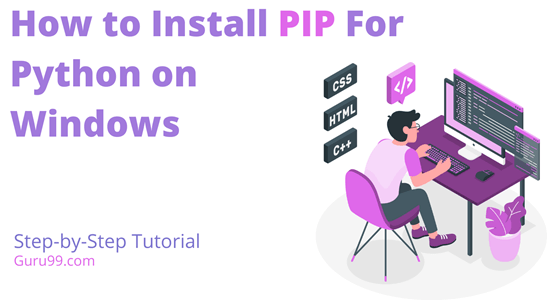PIP को कैसे स्थापित करें? Windows
पीआईपी क्या है?
पीआईपी एक मानक पैकेज प्रबंधक एसटी Pythonयह एक कमांड-लाइन टूल है जो आपको बाहरी पैकेज या निर्भरता को बहुत आसानी से इंस्टॉल और अनइंस्टॉल करने में मदद करता है। आप इसे "PIP इंस्टॉल पैकेज" भी कह सकते हैं।
इन बाह्य पैकेजों को ऑनलाइन एक रिपोजिटरी में संग्रहीत किया जाता है जिसे कहा जाता है PyPI(Python पैकेज इंडेक्स) पीआईपी समय और प्रयास को बनाए रखता है Python पैकेज उपलब्ध नहीं हैं Python'की मानक लाइब्रेरी। यह आपको स्वचालित करके समय बचाने में मदद करता है समय लेने वाले कार्य.पीआईपी विभिन्न उपकरणों को स्थापित करना आसान बनाता है मॉड्यूल. यह बनाए रखता है पैकेज और निर्भरताएँ कुशलतापूर्वक।
चलो सीखना Python आप विंडोज़ पर पीआईपी कैसे स्थापित कर सकते हैं और पीआईपी स्थापित करते समय आने वाली समस्याओं की अवधारणा।
कैसे जांचें कि PIP पहले से स्थापित है या नहीं?
पीआईपी स्वचालित रूप से स्थापित हो जाता है Python 3.4 और उच्चतर संस्करण। यह जाँचने के लिए कि क्या PIP आपके पीसी पर पहले से इंस्टॉल है या नहीं, निम्न चरणों का पालन करें:
चरण 1) कमांड प्रॉम्प्ट चलाएँ.
चरण 2) निम्नलिखित आदेश टाइप करें.
pip help
यदि पीआईपी स्थापित है, तो यह प्रतिक्रिया देगा अन्यथा यह आपको त्रुटि दिखाएगा।
पीआईपी कैसे डाउनलोड और इंस्टॉल करें
आप की जरूरत है Python आपके में स्थापित Windows PIP स्थापित करने से पहले मशीन। जाँच करने के लिए निम्न कमांड का उपयोग करें कि क्या Python आपके पीसी पर स्थापित है:
python —version
If Python यदि इंस्टॉलेशन पहले ही हो चुका है, तो आपको कुछ इस तरह का दृश्य मिलेगा-
C:\Users\Guru99>python --version Python 3.10.9
पीआईपी स्थापित करने के दो तरीके हैं:
1) कर्ल
2) आप विंडोज़ पर PIP को मैन्युअल रूप से इंस्टॉल कर सकते हैं
विधि 1: PIP को कैसे स्थापित करें Windows हाथ से
आप PIP को मैन्युअल रूप से इंस्टॉल कर सकते हैं, बस सही संस्करण का उपयोग करें get-pip.py pypa.org से फ़ाइल। यह get-pip.py एक बूटस्ट्रैपिंग स्क्रिप्ट है जिसका उपयोग PIP को स्थापित करने के लिए किया जाता है Python वातावरण। यहां PIP को मैन्युअल रूप से इंस्टॉल करने के चरण दिए गए हैं Windows:
चरण 1) visit https://bootstrap.pypa.io/get-pip.py
चरण 2) माउस पर राइट क्लिक करें और get-pip.py फ़ाइल को सेव करें।
चरण 3) get-pip.py फ़ाइल को उसी फ़ोल्डर में ले जाएँ जहाँ आपने इसे रखा है। Python स्थापित.
चरण 4) कमांड प्रॉम्प्ट विंडो खोलें और निर्देशिका को ऊपर बताए अनुसार ही बदलें।
चरण 5) में निम्न आदेश चलाएँ Windows सही कमाण्ड।
python get-pip.py
आउटपुट
C:\Users\Guru99>python get-pip.py Collecting pip Using cached pip-22.3.1-py3-none-any.whl (2.1 MB) Installing collected packages: pip WARNING: The scripts pip.exe, pip3.10.exe, and pip3.exe are installed in 'C:\Users\Priya\AppData\Local\Packages\PythonSoftwareFoundation.Python.3.10_qbz5n2kfra8p0\LocalCache\local-packages\Python310\Scripts' which is not on PATH. Successfully installed pip-22.3.1 C:\Users\Guru99>
इस प्रक्रिया में कुछ समय लगेगा, और आपके सिस्टम पर PIP इंस्टॉल हो जाएगा। इस तरह आप मैन्युअल रूप से विंडोज़ पर PIP इंस्टॉल करेंगे।
विधि 2: PIP को कैसे स्थापित करें Windows cURL का उपयोग करना Python
कर्ल (क्लाइंट यूआरएल) एक कमांड-लाइन टूल है जो आपको एक्सचेंज सर्वर और टर्मिनल का उपयोग करने वाले डिवाइस के बीच डेटा।
आप cURL का उपयोग स्थापित करने के लिए कर सकते हैं Python विंडोज़ पर PIP. इन चरणों का पालन करें:
चरण 1) कमांड प्रॉम्प्ट विंडो खोलें
चरण 2) हमें cURL का उपयोग करके सर्वर से डेटा का अनुरोध करना होगा। निम्न कमांड का उपयोग करें:
curl https://bootstrap.pypa.io/get-pip.py -o get-pip.py
आउटपुट
चरण 3) निम्न आदेश चलाएँ
python get-pip.py
पीआईपी स्थापित किया जाएगा
कैसे जांचें कि PIP सफलतापूर्वक स्थापित हुआ है या नहीं?
यह सत्यापित करने के लिए कि क्या आपके सिस्टम पर PIP सफलतापूर्वक स्थापित हुआ है, आइए टर्मिनल में संस्करण जांच चलाएं।
अपनी कमांड प्रॉम्प्ट विंडो खोलें और यह कमांड टाइप करें-
सिंटेक्स:
pip -V
Or
pip —version
यदि यह आदेश PIP संस्करण लौटाता है, तो आपके सिस्टम पर PIP स्थापित है।
PIP को कैसे जोड़ें Windows पर्यावरण चर
अब जब आपने PIP को सफलतापूर्वक इंस्टॉल कर लिया है, तो आप इसे कहीं से भी चलाना चाहेंगे। यदि आप इसे किसी अन्य निर्देशिका से चलाने का प्रयास करेंगे, तो आपको “पथ पर नहीं” जैसी त्रुटि मिलेगी। इसे जोड़ने के लिए, आपको PIP को जोड़ना होगा Windows पर्यावरण चर।
पर्यावरणीय चरों में PIP जोड़ने के लिए निम्नलिखित चरण हैं:
चरण 1) कंट्रोल पैनल खोलें और खोजें प्रणाली और क्लिक करें सिस्टम पर्यावरण चर संपादित करें
चरण 2) पर्यावरण चर खोलें.
चरण 5) PATH का चयन करें, और फिर नया, वह फ़ोल्डर जोड़ें जहाँ आपने Python PIP स्थापित करें, और फिर ठीक का चयन करें।
आमतौर पर रास्ता है C:\Python34\Scripts\pip
कैसे प्रबंधन करना है Python पीआईपी वाले पैकेज
आपने PIP को सफलतापूर्वक इंस्टॉल कर लिया है। अब, आप इसे आसानी से इंस्टॉल और मैनेज कर सकते हैं Python संकुल।
आप ऐसा कर सकते हैं कोई भी स्थापित करें Python पैकेज निम्नलिखित आदेश का उपयोग कर:
pip install <package-name>
इस PIP कमांड का उपयोग करके उस पैकेज का नवीनतम संस्करण स्थापित किया जाएगा। यदि आप चाहते हैं कि PIP किसी पैकेज का कोई विशिष्ट संस्करण स्थापित करे, तो आप निम्न कमांड का उपयोग कर सकते हैं:
pip install <package-name==version>
आप ऐसा कर सकते हैं जानकारी देखें किसी पैकेज का निम्न आदेश का उपयोग करके:
pip show <package-name>
इस आदेश का उपयोग करें किसी पैकेज को अनइंस्टॉल करें-
pip uninstall <package-name>
कैसे करें Upgrade पीआईपी में Windows
जब भी PIP का नया संस्करण जारी किया जाता है, तो आपको PIP को अपडेट करना चाहिए। PIP के ये नए संस्करण अक्सर जारी किए जाते हैं, क्योंकि वे PIP में कुछ बेहतर कार्यक्षमताएँ जोड़ सकते हैं।
निम्नलिखित कमांड चलाकर PIP के वर्तमान संस्करण की जाँच करें:
pip —version
पीआईपी के संस्करण की जांच करने के बाद, आप पीआईपी अपग्रेड की जांच के लिए निम्नलिखित कमांड का उपयोग कर सकते हैं-
python -m pip install — upgrade pip
यह कमांड आपके सिस्टम से PIP के वर्तमान संस्करण को अनइंस्टॉल कर देगा, तथा PIP का नवीनतम संस्करण इंस्टॉल कर देगा।
Pip को डाउनग्रेड कैसे करें Windows
PIP के नए रिलीज़ किए गए संस्करण ठीक से काम नहीं कर सकते हैं, या कुछ संस्करण आपके सिस्टम का समर्थन नहीं कर सकते हैं; तब आप निम्नलिखित कमांड का उपयोग करके PIP को डाउनग्रेड कर सकते हैं-
python -m pip install pip==version_number
आप उपरोक्त कमांड में version_number के स्थान पर वह संस्करण बदल सकते हैं जिसे आप स्थापित करना चाहते हैं।
PIP को अनइंस्टॉल कैसे करें? Windows
यदि आप PIP को अनइंस्टॉल करना चाहते हैं, तो अपने कमांड प्रॉम्प्ट में निम्नलिखित कमांड टाइप करें-
Pip uninstall pip
सिस्टम पुष्टि के लिए पूछेगा, और फिर PIP अनइंस्टॉल हो जाएगा।
लपेटकर
- पीआईपी मानक पैकेज प्रबंधक है Python, जिसका उपयोग आप बाहरी पैकेजों को स्थापित करने के लिए कर सकते हैं।
- ये बाह्य पैकेज PyPI( नामक रिपोजिटरी में ऑनलाइन संग्रहीत हैंPython पैकेज सूचकांक).
- हमने सीखा कि किसी पैकेज को कैसे इंस्टॉल, अनइंस्टॉल किया जाए और उसकी जानकारी कैसे देखी जाए।
- इसके बाद, हमने PIP को अपग्रेड करने, डाउनग्रेड करने, अनइंस्टॉल करने और इंस्टॉल करने के बारे में सीखा Windows.